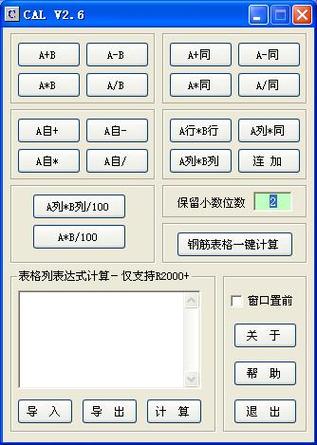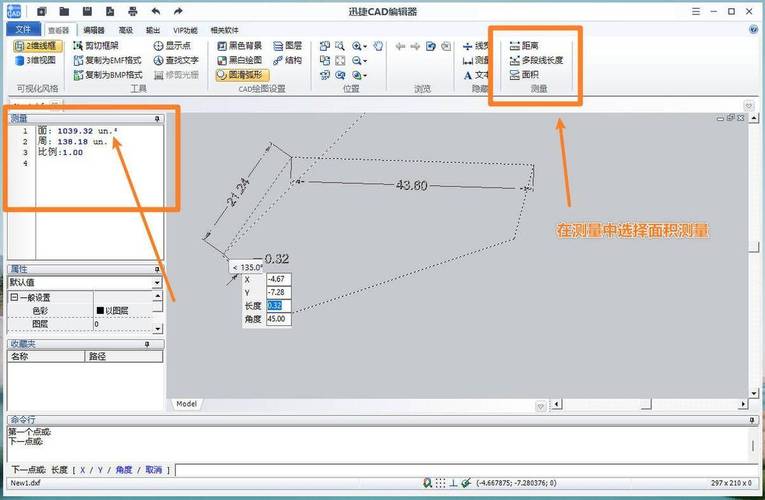本文概述:在CAD软件中使用计算器功能,可以大大提高设计效率和精确度,本文将详细介绍如何在不同类型的CAD软件中启用和使用计算器功能,包括对常见工具和操作技巧的说明。
在现代工程和建筑设计中,CAD(计算机辅助设计)软件是不可或缺的工具。它提供了强大的制图和建模能力,使设计师能够创建高精度的二维和三维模型。然而,有时设计人员需要进行一些复杂的数学运算,以确保其设计的准确性和可行性。为此,许多CAD软件内置了
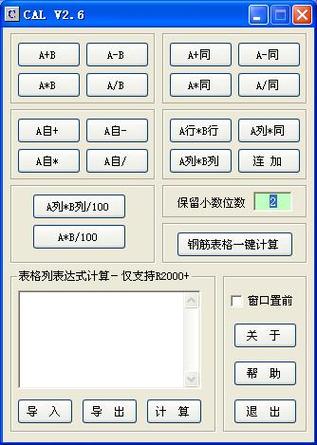
计算器功能
,能够有效地减少切换应用程序所浪费的时间,并提升工作效率。首先,了解如何在不同的CAD软件中找到并启动这些计算器功能是非常重要的。例如,在AutoCAD中,你可以通过命令行或者工具菜单来调用计算器。在命令行输入“CAL”或直接打开“工具”选项,然后选择“实用工具”中的“计算器”。这两种方法都能快速调出计算器界面,让用户无需离开软件环境便能轻松进行计算。除了基本的加减乘除运算外,CAD软件的计算器通常配备了一些专为设计师量身定制的功能。例如,您可以利用它快速完成几何计算,如求解角度、距离、面积以及体积等。这样一来,在处理复杂模型时,设计师可以快速获取所需数值,从而更好地推进项目进程。有些CAD软件还提供了
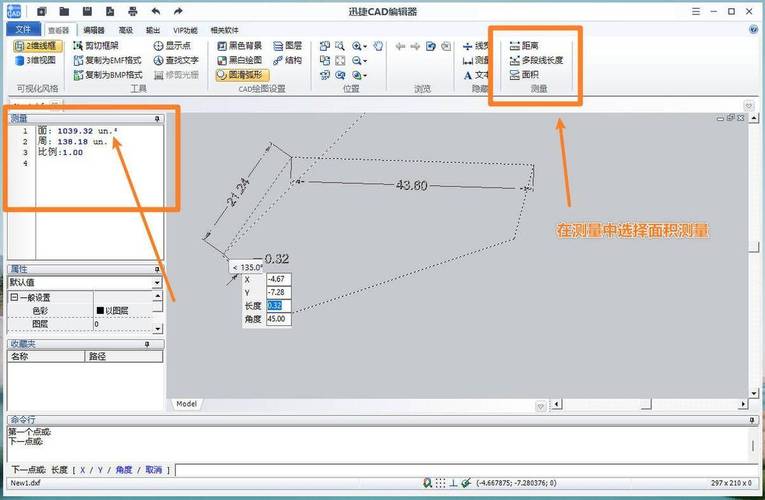
高级计算功能
,例如符号运算和变量求值。这些功能对于那些需要处理大量参数化数据的用户特别有帮助。通过定义变量和表达式,设计师能够简化许多复杂的设计问题,并通过调整参数迅速看到结果变化。接下来,让我们讨论如何在实际工作中充分发挥CAD计算器的作用。在进行二维制图时,线条的长度、角度以及相互之间的关系都是需要精准把握的要素。以AutoCAD为例,假设你需要确定某一线段与其他已知线段形成的夹角。如果没有计算器功能,可能需要花费额外的精力来手动测量和计算。但如果启用了内置的计算器,只需输入相关命令,即可快速获得精确结果,大大提升工作效率。在三维建模方面,体积和表面的计算同样重要。CAD计算器允许用户直接使用实体对象的参数进行几何公式运算,而不必手动测量每个尺寸。这不仅减少了出错的机会,还能更快速地完成设计方案的评估。此外,一些软件如SolidWorks和Revit,还支持与外部数据表格的集成使用。它们的计算器能够读取Excel文件中的数据,自动更新设计模型。因此,对于那些需要频繁修改和优化设计的项目,不内置这个功能几乎是不可想象的。掌握CAD软件中的
快捷键和命令
也是提升使用效率的关键之一。不同的软件可能有不同的操作方式,但熟悉常用的快捷键和命令意味着可以进一步缩短操作步骤,尤其是在使用计算器时。这些命令通常包含了一些特定的格式,例如AutoCAD中的“'QUICKCALC”,可以帮助快速调用附加功能。将上述这些功能结合起来,你会发现CAD计算器不仅仅是一个简单的辅助工具,而是设计过程中不可或缺的一部分。它帮助设计师进行精确计算、优化设计过程,同时还能提供一种直观的方法来验证设计的完整性和合理性。最后,随着CAD技术的不断进步,计算器功能也在逐步扩展。越来越多的功能被加入到计算器中,使之成为真正的设计伙伴。从最初的基础计算,到如今的复杂几何和代数运算,这些强大的功能让设计师可以更专注于创新和创意,而不是琐碎的数字计算。综上所述,CAD软件中的计算器功能提供了一种高效、快捷的方式来处理各种数学问题,极大地支撑了设计工作的开展。通过深入了解和灵活运用这些计算器功能,设计师可以提升工作效率,提高设计精度,并创造出更加优秀的作品。
BIM技术是未来的趋势,学习、了解掌握更多BIM前言技术是大势所趋,欢迎更多BIMer加入BIM中文网大家庭(http://www.wanbim.com),一起共同探讨学习BIM技术,了解BIM应用!